-
Cómo utilizar Adobe Gamma
-
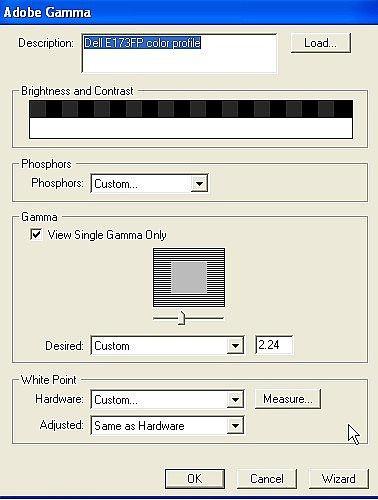
Al instalar Adobe Photoshop en un ordenador PC se instala automáticamente un programa titulado Adobe Gamma. Adobe Gamma se aplica la gestión del color en el ordenador a nivel de sistema que le permite tener una visión coherente de las imágenes en el monitor. Esto se hace mediante la aplicación de un perfil de color ICC y también le permite cargar o crear sus propios perfiles ICC. Si no entiende los fundamentos de la gestión del color y el uso de perfiles ICC se debe hacer una investigación en los sitios web que aparecen en la parte inferior de este artículo antes de intentar esto proceedure.Instrucciones
1
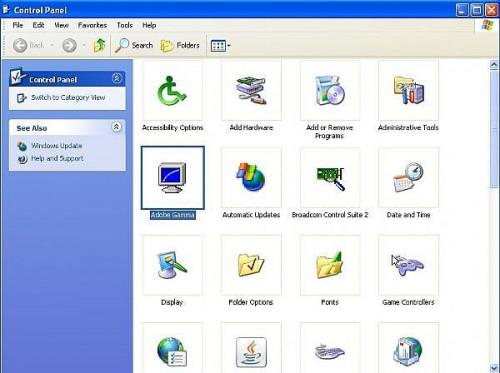
Para cambiar, crear o cargar un perfil de color ICC navegar al PANEL DE CONTROL DE WINDOWS. Haga doble clic en Adobe Gamma para abrir la aplicación.2
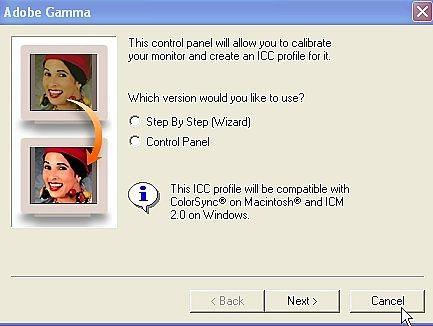
La pantalla de bienvenida le permite elegir entre un asistente paso a paso o panel de control. En primer lugar permite explorar el método del panel de control. Compruebe el panel de control y, a continuación, haga clic en siguiente.3
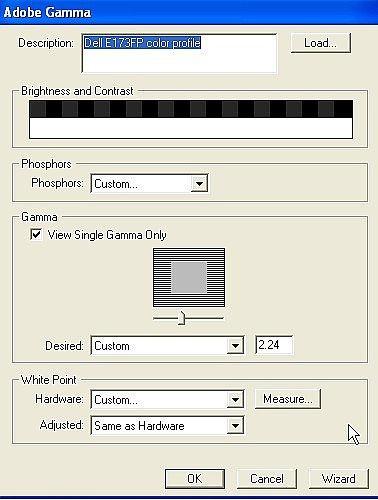
El panel de control le permite realizar todos los cambios desde una pantalla. Puede cargar un perfil existente o crear una nueva. Si crea uno nuevo, puede cargar el gamma deseado o utilice el regulador para crear una gamma personalizado. Usted notará más clara u oscura a medida que mueve el cursor de la pantalla. Esto es como usar el control "imagen" en una televisión en color. Se puede elegir o medir su punto blanco. Si se mide el punto blanco la pantalla se apagará y mostrará tres cuadros grises. La elección de la caja ligera fijará el nuevo punto blanco.4
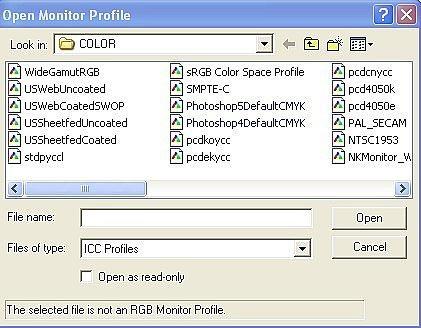
Si desea cargar un perfil existente, haga clic en el perfil de carga y verá todos los perfiles de color ICC en el equipo. Habrá un perfil existente para su monitor que se cargó en la puesta en marcha. Si estuviera haciendo una imagen que iba a aparecer en una revista, usted elige US WEB SWOP COATED como un ejemplo. Su monitor sería a continuación, mostrar el uso gama de color SWOP comprimido para la impresión.5
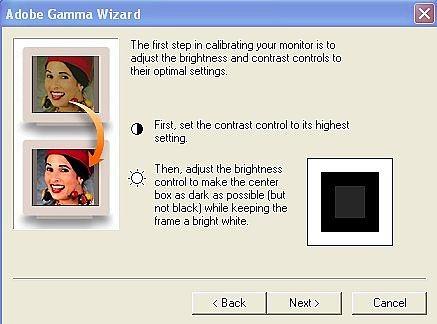
Los nuevos usuarios pueden querer utilizar la vista asistente que le guiará a través del proceso paso a paso. En primer lugar tendrá que seguir las instrucciones para calibrar la claridad y oscuridad. Se le presentará con diferentes grupos de cajas y se le pedirá que elegir la luz una o la otra oscura. Siga las instrucciones del asistente.6
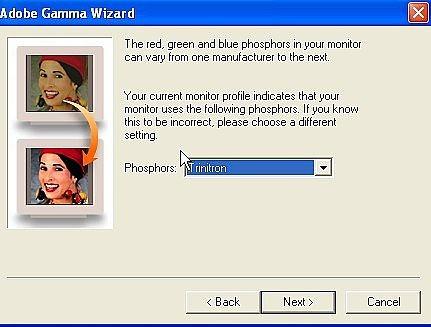
Eligió los fósforos que utiliza el monitor. Si no está seguro, seleccione Trinitron o NTSC.7
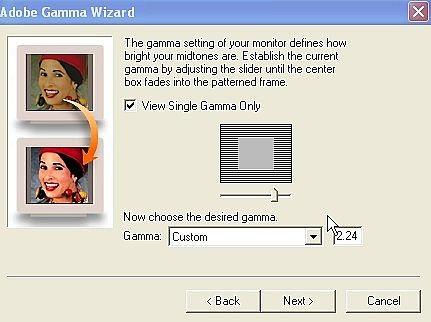
A continuación, seleccionar la opción predeterminada adecuada Gamma o utilice los controles deslizantes para ajustar la gamma para un encargo de configurar. La imagen del monitor será aclarar u oscurecer como se mueven los controles.8
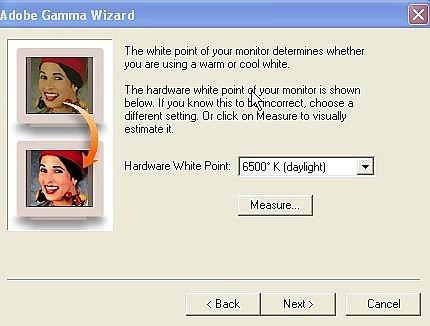
Se puede seleccionar el punto blanco o una prueba para él como se describe en vista PANEL DE CONTROL. Si no está seguro, seleccione LUZ (6500K). Esto proporciona un entorno que le da un balance de color neutro.9
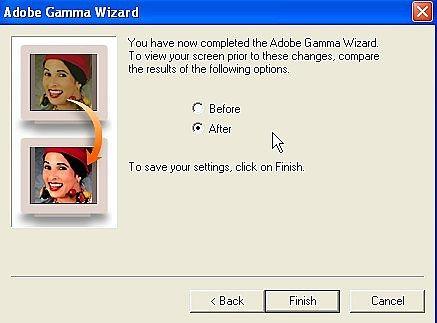
Ahora está listo para guardar el Gamma existente o revertir. Si selecciona después se le solicitará que guarde el Gamma con un nuevo nombre. Usted puede fácilmente cambiar de ida y vuelta entre los valores gamma utilizando esta aplicación que le permite ver su imagen constantemente por el uso que usted ha elegido.Consejos y advertencias
- Esta aplicación asegura que el monitor siempre estará calibrado o en un "estado conocido" eliminando cualquier preocupación sobre el monitor de la aplicación de un tinte de color.
- Los perfiles ICC para proporcionar un nivel consistente y una manera de acercarse a la visualización de la imagen en la forma en que será visto por los demás. Puede calibrar para diferentes monitores o dispositivos de salida de impresión.
- Adobe Gamma aplica cambios a nivel del sistema por lo que tiene un impacto en todos los programas. Si cambia su perfil de SWOP para ver cómo se verá la imagen cuando se imprime, no se olvide de volver a su forma predeterminada monitor. Muchos perfiles ICC han restringido los espacios de color que no será adecuado para juegos u otras aplicaciones de PC.
